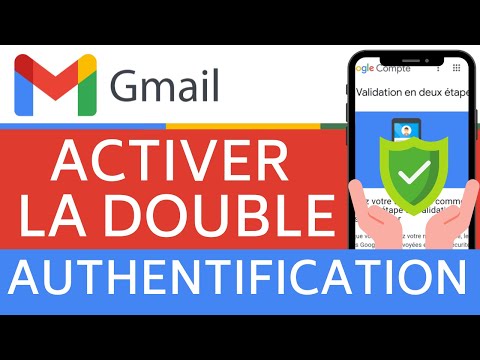Quel est le problème avec les noms «trop longs»?
Nous en avons déjà parlé plus en détail auparavant, mais voici l'essentiel: Windows utilise une convention de dénomination appelée «Noms de fichiers longs (LFN)». Le système LFN prend en charge les noms de fichier comportant jusqu'à 255 caractères. Les autres systèmes d'exploitation, cependant, n'ont pas de restrictions similaires. Par conséquent, si un utilisateur Mac ou Linux archivait une série de fichiers avec des noms plus longs et vous envoyait l’archive, son extraction produirait des fichiers d’une longueur supérieure à celle de Windows. Si vous essayez de supprimer l'un d'entre eux, Windows vous signalera que le nom du fichier est trop long et qu'il ne peut pas le supprimer.
Ce problème peut être traité de différentes manières (par exemple, télécharger l'outil gratuit de compression de fichier 7-Zip, dont le gestionnaire de fichiers intégré ne se plaint pas de la longueur du nom de fichier), mais plutôt recourir à un logiciel supplémentaire ou à une tierce partie. Pour contourner le problème, nous pouvons utiliser une vieille astuce Windows pour simplifier le travail des fichiers.
Si vous rencontrez des problèmes avec le fichier long chemin noms plutôt que longs fichier Dans Windows 10, vous pouvez effectuer un petit ajustement qui permet également des chemins de fichiers plus longs.
Le moyen le plus simple de supprimer des fichiers longs
Avant le système de noms de fichiers longs, il existait un système de noms de fichiers sous DOS, désormais appelé système de noms de fichiers 8.3 (les noms de fichiers étant limités à 8 caractères avec une extension à 3 caractères). Windows est réputé pour sa compatibilité ascendante, et c’est un exemple parfait de l’utilité de cette compatibilité. Des décennies après que DOS ait été un système d'exploitation majeur, nous pouvonsencore appeler les noms de fichiers DOS pour les fichiers sur nos ordinateurs Windows modernes et, contrairement aux noms de fichiers trop longs qui le bouleversent, Windows ne se plaindra pas un peu lorsque vous travaillerez avec ces noms de fichiers courts (même s'ils pointent exactement au même nom) fichiers à l'origine du problème).
Pour supprimer un fichier trop long, il vous suffit d'ouvrir une invite de commande dans le répertoire où se trouve le fichier et d'utiliser une simple commande pour obtenir le nom de fichier court. Ouvrez l'explorateur de fichiers et accédez au répertoire où se trouvent vos fichiers. Maintenez la touche Maj enfoncée, puis cliquez avec le bouton droit de la souris sur une zone vide. Choisissez «Ouvrir la fenêtre de commande ici». Une fenêtre d'invite de commande s'ouvre, axée sur le répertoire dans lequel vous vous trouvez.

DIR /X
Si le répertoire contient plus de fichiers que ce qui peut être affiché sur un seul écran, utilisez la commande
DIR /X /P
au lieu de cela, il se mettra en pause à chaque longueur d'écran pour vous permettre d'examiner la liste des fichiers.

Cette commande listera tous les répertoires et fichiers du répertoire en cours,etil listera également l'ancien nom de fichier 8.3 pour tous les fichiers et répertoires. Dans notre exemple de capture d'écran ci-dessus, vous pouvez voir comment le fichier fictif avec un nom de fichier insensé (et comportant des centaines de caractères) est réduit à un simple «WHYSOL ~ 1.TXT».
Armé du nom abrégé du fichier ou du répertoire que vous souhaitez supprimer, vous pouvez simplement émettre une commande DEL pour le fichier:
DEL WHYSOL~1.TXT
Évidemment, remplacer
WHYSOL~1.TXT
avec le nom du fichier que vous souhaitez supprimer.

DIR /X
à nouveau pour confirmer ou simplement vérifier le répertoire dans l’Explorateur Windows). C'est tout ce qu'on peut en dire! Avec une utilisation astucieuse d’une très ancienne commande, vous pouvez supprimer n’importe quel fichier, quelle que soit sa longueur.